怎么用360安全卫士清理电脑垃圾?
1、首先打开360安全卫士软件,打开后进入安全卫士主界面之后点击“立即体检”清理电脑垃圾与缓存。
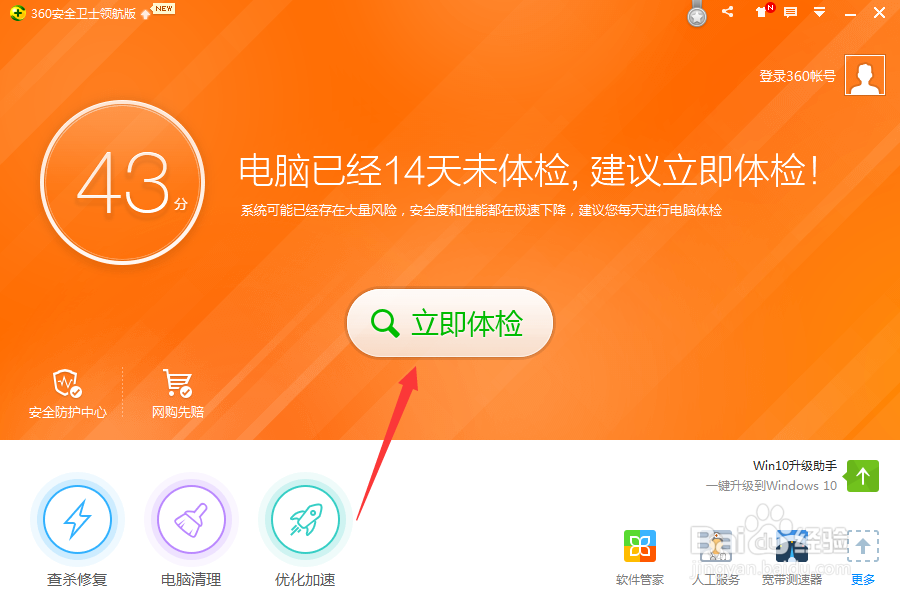
2、然后360安全卫士会耗费几分钟的时间去扫描电脑中的垃圾,和缓存的文件
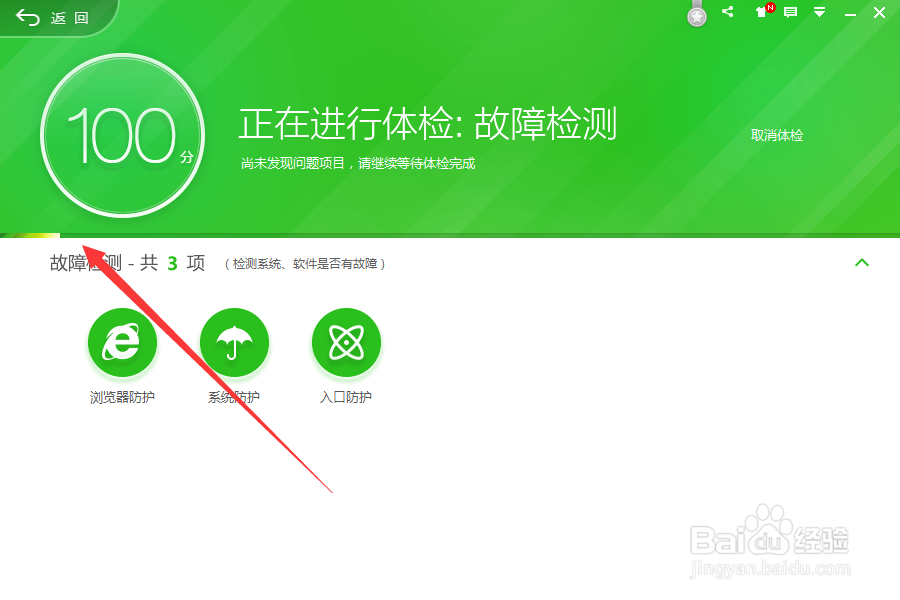
3、扫描完成之后在下方可以看到常用软件垃圾,系统垃圾,注册表垃圾等垃圾文件,点击“一键修复”按钮清理垃圾。
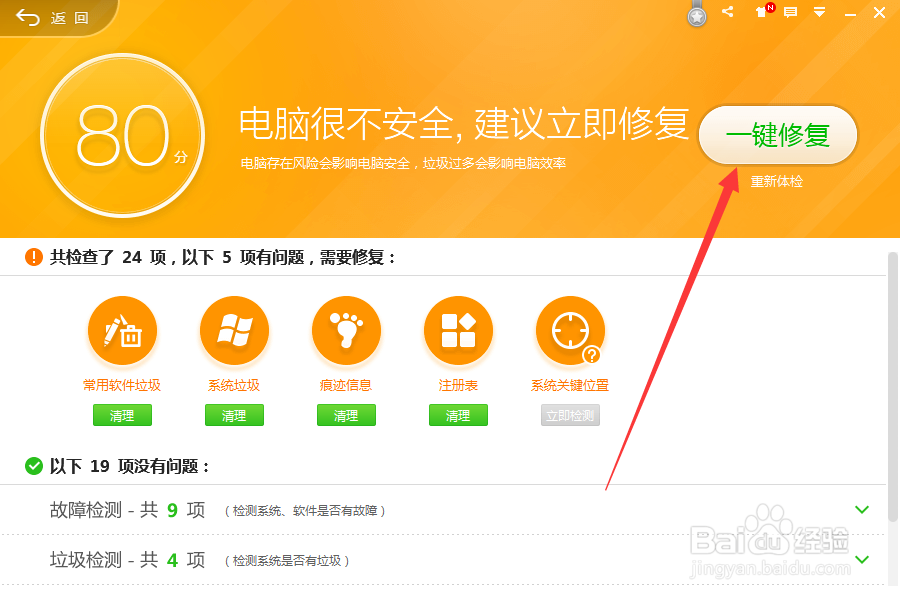
4、然后安全卫士软件会耗费几分钟的时间来清理电脑的垃圾,上面的进度条代表垃圾处理的速度

5、然后进度条走完之后会弹出一个窗口,是当前正在运行的软件的垃圾,点击关闭,然后点击下方的“清理所有”清理垃圾

6、然后垃圾清理完毕,会显示分数为满分或者高分,此时已经修复一些缓存和垃圾。
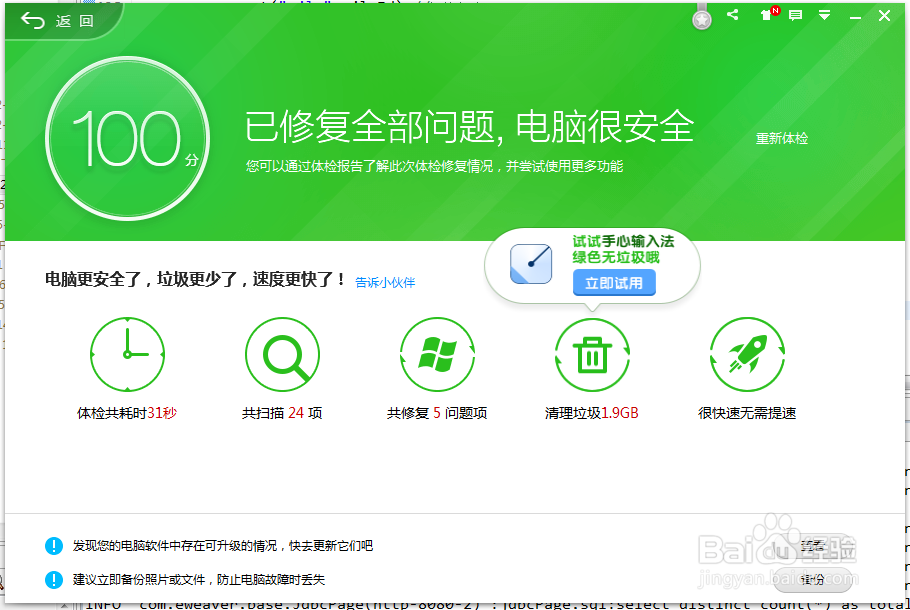
1、体检完毕之后回到安全卫士的主界面,找到界面中的“电脑清理”功能并点击打开。
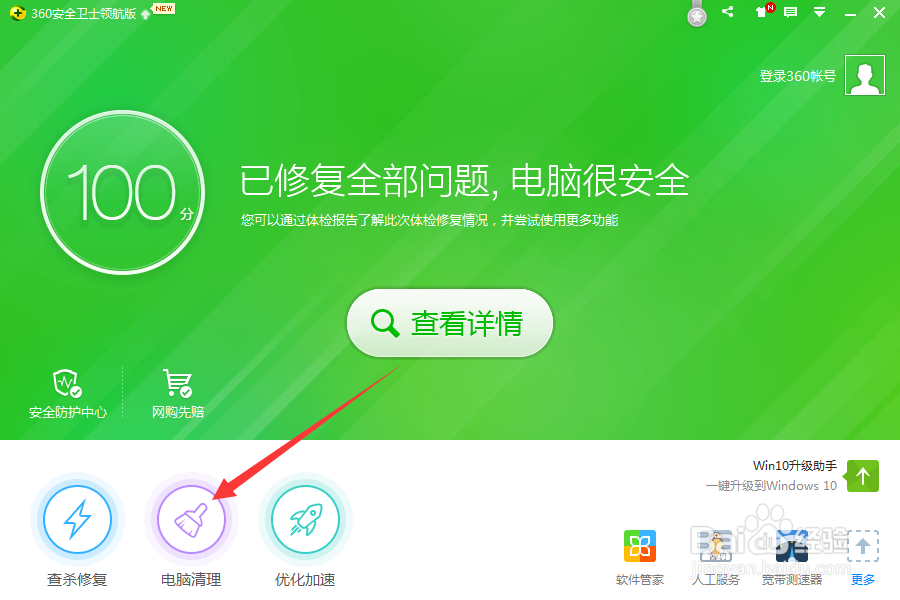
2、打开“电脑清理”功能之后在新的面板中点击“一键扫描”扫描电脑中遗留的垃圾文件。
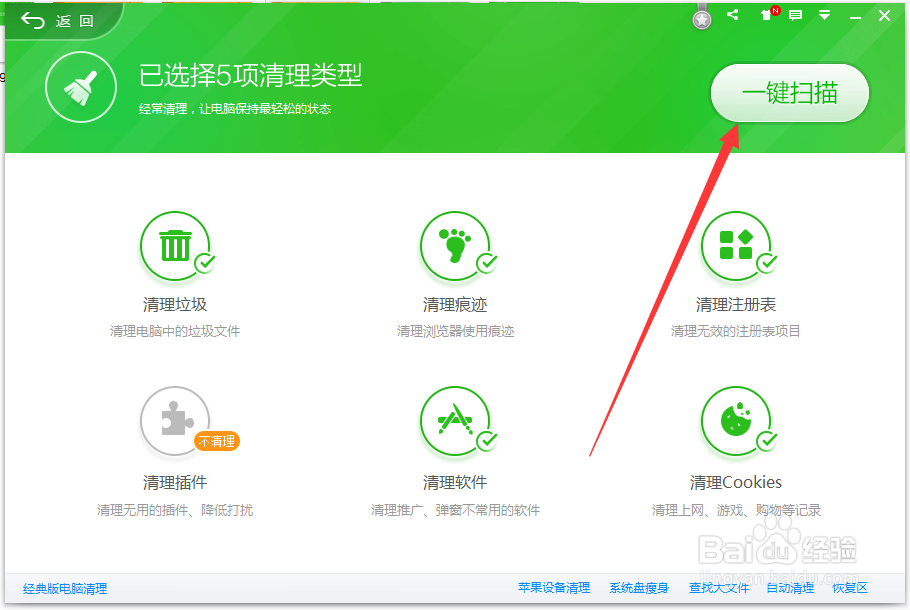
3、接下来是安全卫士扫描电脑中软件,浏览器,以及系统中缓存的垃圾的过程,扫描可能会耗费几分钟,稍微等一会就可以了,然后点击“一键清理”按钮
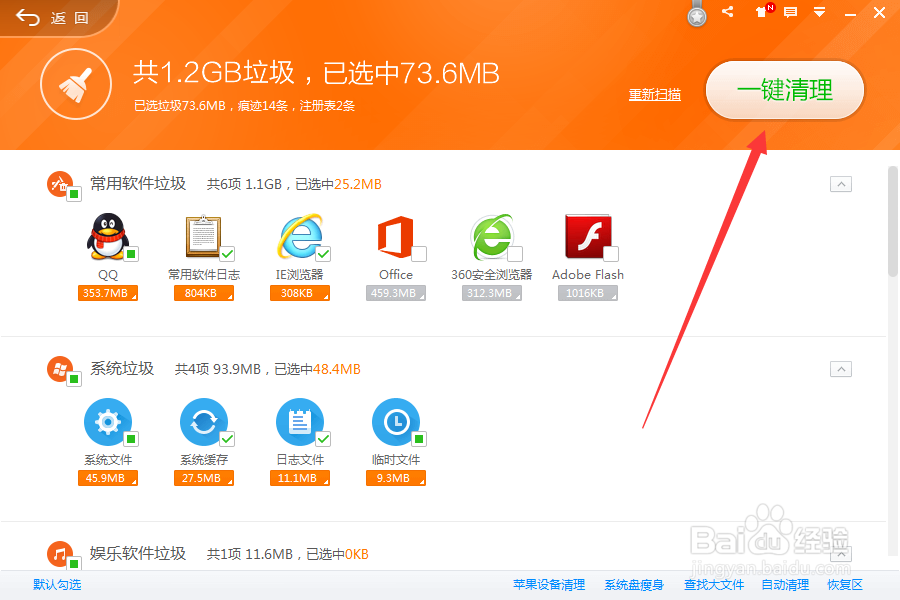
4、几分钟之后,垃圾清理完毕,显示清理完成,还会显示已经清理垃圾数据的大小,然后点击返回

1、在安全卫士的主界面中点击“优化加速”按钮清理电脑垃圾
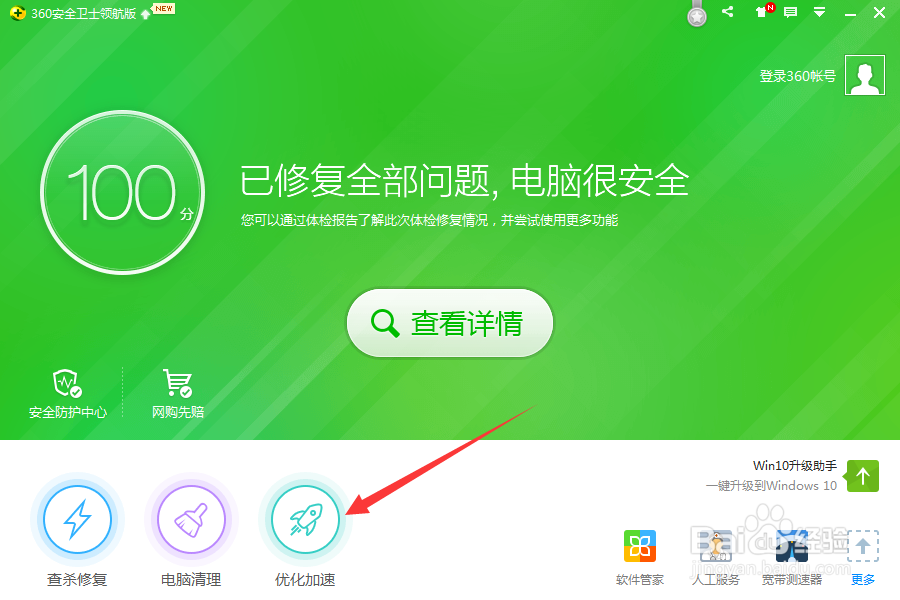
2、然后在弹出的面板中点击开始扫描按钮扫描系统垃圾,下载文件,安装包等垃圾
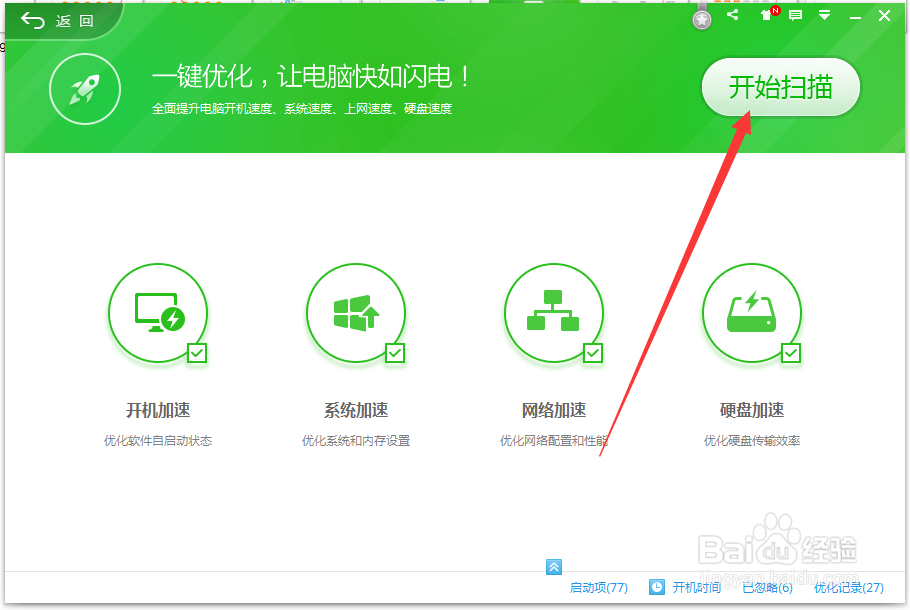
3、然后在面板中点击运行加速清理电脑中的垃圾
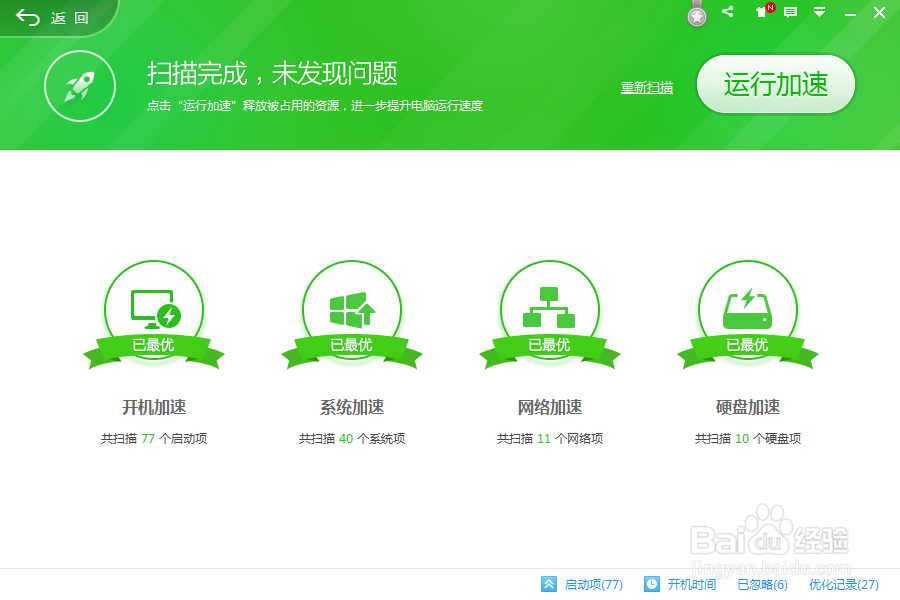
声明:本网站引用、摘录或转载内容仅供网站访问者交流或参考,不代表本站立场,如存在版权或非法内容,请联系站长删除,联系邮箱:site.kefu@qq.com。
阅读量:125
阅读量:109
阅读量:182
阅读量:54
阅读量:176